Solía ser que para usar Linux necesitaba familiarizarse inmediatamente con la línea de comando. Los entornos de escritorio como GNOME y KDE han hecho que el uso de Linux sea mucho más fácil para los principiantes. Puede usar Linux durante mucho tiempo sin conocer un solo comando de terminal.
Eventualmente, sin embargo, querrá hacer algo que requerirá el uso de la línea de comando, y una vez que se sumerja aquí, eventualmente necesitará conocer las variables de entorno. Esto puede parecer un término arcano, pero las variables de entorno son fáciles de entender.
¿Qué son las variables de entorno?
Las variables de entorno le permiten establecer opciones en varios programas sin tener que editar el archivo de configuración de una aplicación determinada. Estos son para todo el sistema, por lo que no solo tienen efecto en los programas, sino también en los shells e incluso en los procesos secundarios.
Estos se utilizan para ayudar a varios comandos a saber dónde está su directorio de inicio, cuál es su nombre de usuario y el shell que está usando actualmente. También puede establecer varias opciones, como los colores del terminal, utilizando variables de entorno.
Listado de variables de entorno
En la práctica, probablemente pasará mucho más tiempo configurando varias variables de entorno que enumerándolas. Dicho esto, hay momentos en los que está solucionando un problema en el que será muy útil saber cómo se configuran ciertas variables o si se configuran en absoluto.
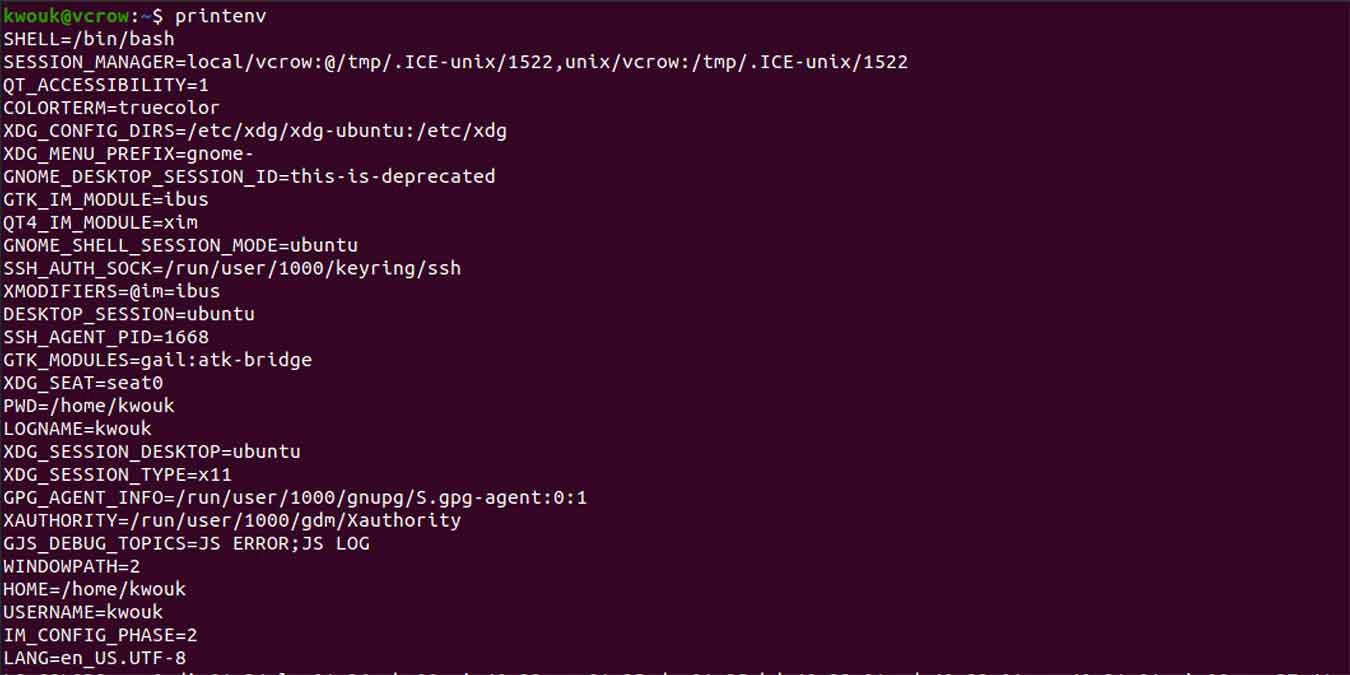
Esto viene en dos partes. Puede enumerar todas las variables de entorno actuales o elegir mirar solo el valor de una variable. Para enumerar todas las variables de entorno configuradas actualmente, ejecute el printenv comando sin argumentos:
Esto le dará una visión general de alto nivel de las diversas variables de entorno. Puede usar esto para ver lo que se ha configurado, o puede usarlo con otra herramienta como grep para buscar ciertas cadenas de texto.
Si solo desea ver cuál es el valor de una determinada variable, ejecute printenv con el nombre de la variable de su elección como argumento:
Si, en cambio, desea verificar algunas variables diferentes, páselas todas como argumentos como el siguiente ejemplo:
Para pasar el valor de una variable de entorno, haga referencia a ella con el $ carácter como el siguiente ejemplo:
Configuración de variables de entorno
Establecer una variable de entorno también es bastante fácil. Use el nombre sin el $ operador y asigne usando el = operador. Por ejemplo, para establecer «EXAMPLE_VAR» en «hola», ejecutaría lo siguiente:
Ahora puede acceder a esta variable como se indicó anteriormente utilizando el $ operador.
Esto solo establecerá la variable para su sesión actual. Una vez que cierre sesión o reinicie la computadora, esta variable desaparecerá. Esto es bueno para realizar pruebas o si solo necesita establecer temporalmente un determinado valor.
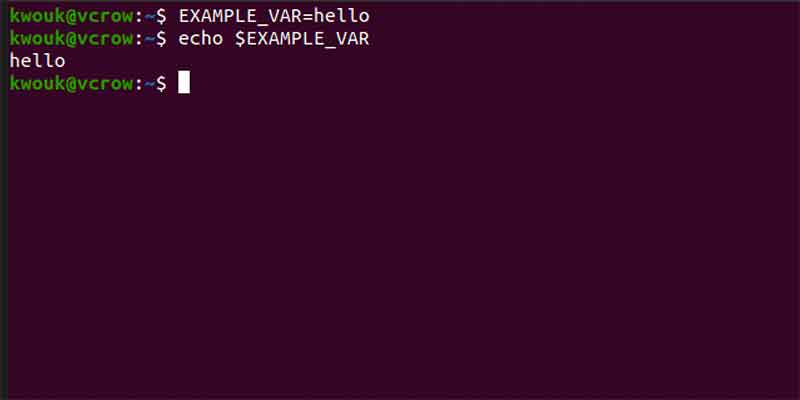
Para asegurarse de que estas variables de entorno persistan, debe colocarlas en el archivo de configuración adecuado. Puede usar el archivo «/etc/environment» para las variables de todo el sistema, mientras que «/etc/profile» establece las variables de shell.
Para su uso personal, puede establecer variables en “~/.bashrc” o un archivo similar si usa un shell diferente. Para configurarlos, utilice el mismo formato que el anterior.
Conclusión
Con las herramientas de línea de comandos anteriores, debe tener los conceptos básicos para casi cualquier cosa que necesite hacer con las variables de entorno. Puede comenzar personalizando partes de su caparazón u otras opciones de inicio y luego expandirse desde allí.
Por supuesto, si es nuevo en Linux, necesita saber más que solo variables de entorno para moverse por la línea de comandos. Para ayudar a mantener todo en orden, eche un vistazo a nuestra guía para memorizar fácilmente los comandos de Linux.
